インターネットエクスプローラーが開かない
「インターネットエクスプローラーが開かないんですよ」とお客さんからの電話でした。
「具体的な状況をもう少し詳しく教えてください。」と聞き出したのが次の状況です。
デスクトップにあるIEのアイコン。
これをダブルクリックしても、IEが開かない。
何かエラーメッセージが出るわけでもなく、何かウィンドウが開くわけでもない。
ダブルクリックしていないのと同じ状態。
「アイコンを右クリックして、ホームページを開く でもダメですか?」
「ダメみたいです。」
アドオンなしの状態で動かしてみる
IEには、アドオンといって様々なプログラムを追加して動かす機能があります。
YahooやGoogleのツールバーなど、メニューバーの辺りにボタンが付加されるものが多くあります。
こういうときは、まず、アドオン無しの状態でIEを動かしてみます。
アドオン無しで動けば、「原因はアドオンにある」という問題点の切り分けができるからです。
デスクトップにあるIEのアイコンを右クリックして、アドオンなしで起動を選択します。
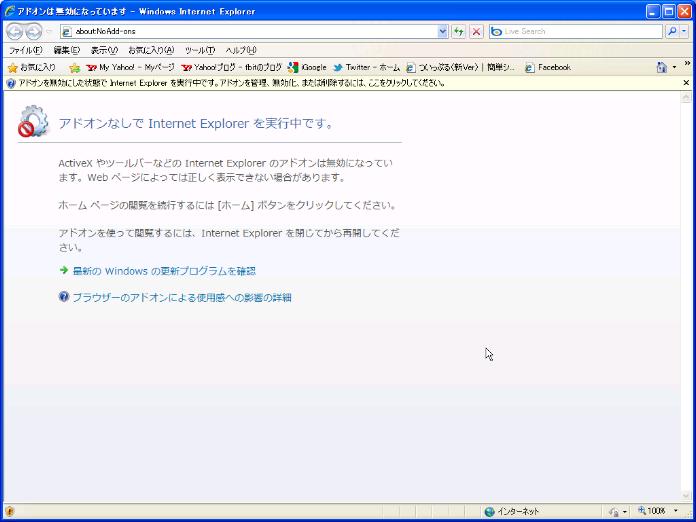
このようにインターネットエクスプローラが開きます。
アドオンに原因があって、インターネットエクスプローラが開かない場合は、
このようにアドオン無しの状態で開いてみます。
アドオンの管理
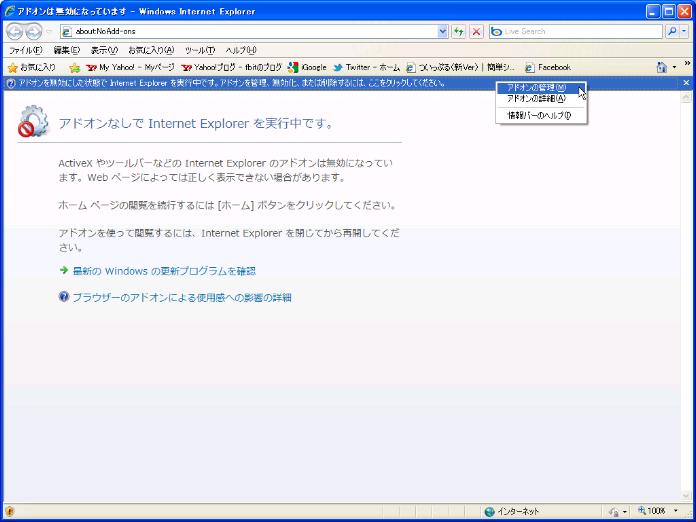
ツールバーに表示されている情報バーをクリックして、アドオンの管理をクリックします。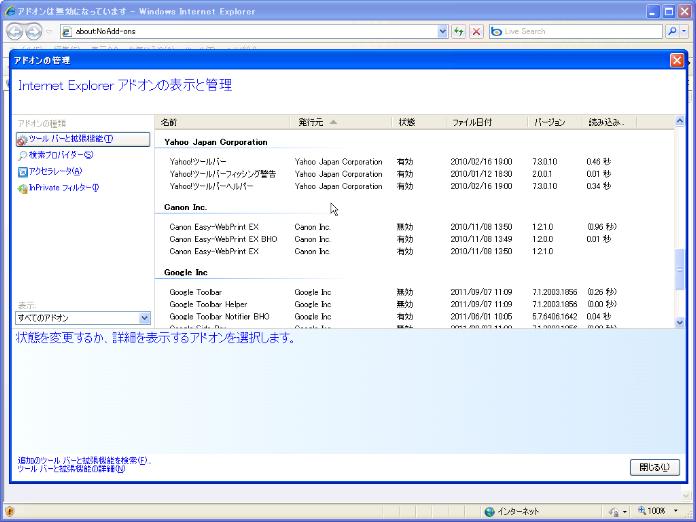
アドオンの管理が開きます。
このウィンドウでアドオンを有効にしたり、無効にしたりと設定することができます。
アドオンを選択して、下のボタンで有効から無効に変更することができます。
インターネットエクスプローラーが開かなくなった原因になったアドオンを無効にします。
どれかわからない場合は、怪しそうなものからチェックしていきます。
無効にしてもアドオンプログラムがなくなるわけではなく、再度、有効にすることができます。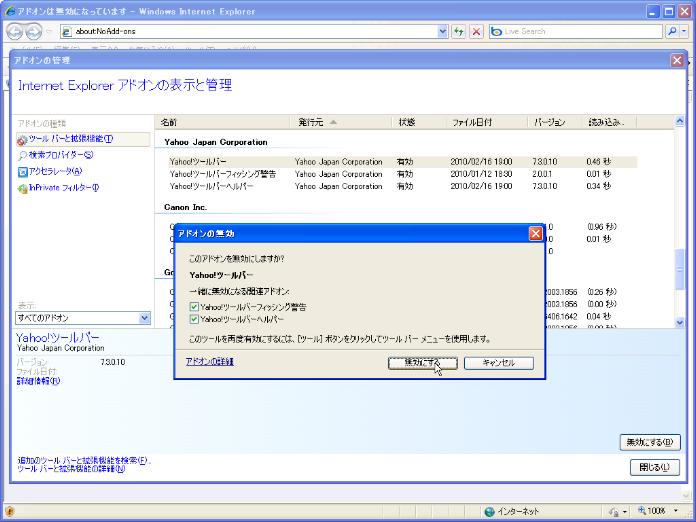
関連するアドオンが一緒に無効にされる場合もあります。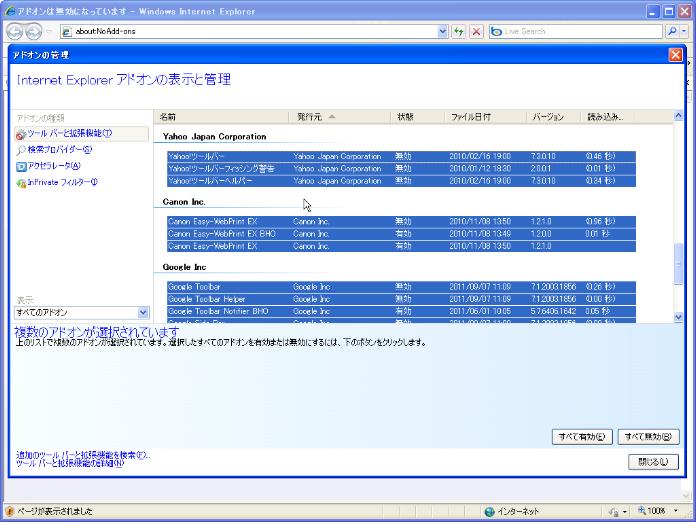
SHIFTキー、CTRLキーを押しながら、複数選択し、まとめて設定することもできます。
アドオンの管理は、メニューバーのツール→アドオンの管理でも開くことができます。
![]() インターネットエクスプローラーが開かない
インターネットエクスプローラーが開かない
フロッピーにある文書は、直接開かない
パソコンの電源が切れない
Windowsでのファイルの移動とコピー
